Налаштування замовлення¶
На вкладці Налаштування замовлень ми можемо встановити основні правила розміщення замовлень.
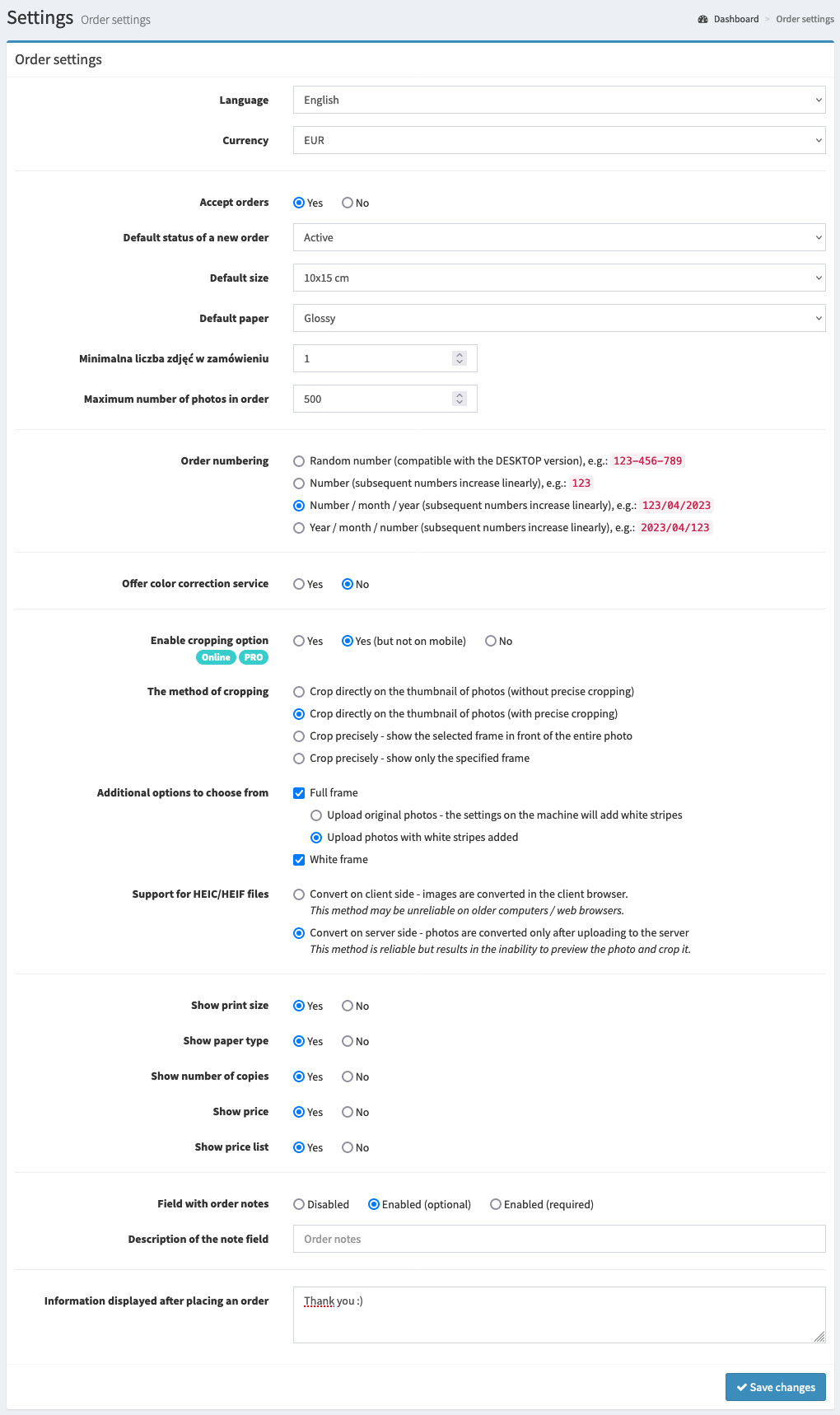
Доступні опції¶
Ось список доступних опцій з коротким поясненням.
- Валюта¶
Визначає, яка валюта буде використовуватися при оформленні замовлення.
- Приймати замовлення¶
Визначає, чи можуть клієнти розміщувати замовлення.
- Статус нового замовлення за замовчуванням¶
Визначає, який статус матимуть нові замовлення.
- Розмір за замовчуванням¶
Дозволяє вказати розмір друку за замовчуванням, вибраний під час створення замовлення.
- Папір за замовчуванням¶
Дозволяє вказати тип паперу за замовчуванням, який буде обрано під час створення замовлення.
- Максимальна кількість зображень у замовленні¶
Дозволяє вказати, скільки зображень клієнт може завантажити в одному замовленні. Максимальний ліміт, який можна встановити, - 1000 зображень. Це обмеження визначає розмір файлу, який буде створено для завантаження. Однак майте на увазі, що обмеження на кількість зображень для замовлення не має нічого спільного із загальною кількістю замовлених відбитків. Кожне зображення можна замовити в будь-якій кількості копій.
- Нумерація замовлення¶
Дозволяє вказати спосіб нумерації замовлення. Доступні наступні варіанти:
Випадкове число- метод нумерації за замовчуванням, який генерує випадкові числа для кожного замовлення. Перевага цього методу полягає в тому, що ви не можете сказати, скільки замовлень вже розміщено. Приклад вигляду такого номера замовлення:123-456-789.Номер- генерує послідовні номери. Приклад вигляду такого номера замовлення:123.Число/місяць/рік- генерує послідовні номери і додає до них поточні місяць і рік. Приклад такого номера замовлення:123/03/2021.Рік/місяць/число- генерує послідовні номери і додає перед ними поточні місяць і рік. Приклад такого номера замовлення:2021/03/123.
- Увімкнути опцію кадрування¶
Вказує, чи буде покупцеві доступна опція обрізання зображення при оформленні замовлення.
Щоб ця опція була активна для даного формату друку, необхідно задати мінімальний розмір зображення.
- Спосіб обрамлення¶
Вказує, як буде виглядати мініатюра фотографії після обрізання. Доступні наступні варіанти:
Обрізати безпосередньо по мініатюрі фотографії (точне обрізання заборонено). Цей режим дозволяє обрізати безпосередньо на мініатюрах і гарантує, що фотографії завжди будуть автоматично обрізані правильно. Звичайно, якщо вони відповідають мінімальним вимогам до розміру для формату друку. Однак точне обрізання недоступне.Обрізати безпосередньо на мініатюрі фотографії (з можливістю точного обрізання). Цей режим гарантує, що ви можете обрізати фотографії безпосередньо на мініатюрі, і що зображення завжди буде автоматично обрізано правильно. Звичайно, якщо вони відповідають мінімальним вимогам до розміру для формату друку. Точне обрізання все ще доступне і, як і в інших режимах, активується натисканням на певну кнопку.Точно обрізати - показати виділений кадр перед усією фотографією. У цьому режимі обрізання доступне в окремому вікні, яке відкривається при натисканні на відповідну кнопку. Після затвердження ви побачите виділений кадр на тлі всієї фотографії у вигляді мініатюри.Точно обрізати - показувати тільки вказаний кадр. Обрізання доступне в окремому вікні, яке відкривається після натискання на певну кнопку в цьому режимі. Після схвалення, тільки вказаний кадр буде показаний у вигляді мініатюри.
Перший режим неймовірно зручний, коли ми маємо справу з великою кількістю зображень. Ви можете швидко побачити і змінити обрізання фотографії без необхідності знову відкривати інструмент обрізання.
- Додаткові опції на вибір¶
Визначає додаткові опції, які клієнт може вибрати для зображення. Інші опції доступні, тільки якщо активне обрізання мініатюрних фотографій.
Повнокадровий- вибір цієї опції дозволить покупцеві вибрати для фото опцію «Повнокадровий». Такі фотографії будуть розміщені в певній папці. Крім того, тут ми повинні визначитися з формою, в якій будуть доставлені повнокадрові фотографії. У нас є два варіанти на вибір:Завантажити оригінальні фотографії - в налаштуваннях на апараті будуть додані білі смуги
Надіслати фотографії з доданими білими смугами
Біла рамка- позначивши цю опцію, клієнт зможе вибрати для фото опцію «Біла рамка». Такі фотографії будуть розміщені в певній папці.
- Підтримка файлів HEIC/HEIF¶
Конвертувати на стороні клієнта- зображення конвертуються в браузері клієнта.Цей метод може бути ненадійним на старих комп’ютерах / веб-браузерах.
Конвертувати на стороні сервера- фотографії конвертуються тільки після завантаження на сервер.Цей спосіб надійний, але призводить до неможливості попереднього перегляду та обрізання фотографій.
- Показувати розмір друку¶
Вкажіть, чи буде доступний (показаний) вибір розміру друку при оформленні замовлення. Якщо ні, то буде використано розмір друку за замовчуванням.
- Показувати тип паперу¶
Під час оформлення замовлення вкажіть, чи буде доступний вибір типу паперу (показано). Якщо ні, буде використано тип паперу за замовчуванням.
- Показувати кількість копій¶
Визначає, чи буде доступний вибір кількості копій (показано) при оформленні замовлення. Якщо ні, для кожного зображення буде встановлено кількість
1.- Показувати ціну¶
Визначає, чи буде відображатися ціна при оформленні замовлення.
- Показувати прайс-лист¶
Визначає, чи буде опція
Прайс-листпоказуватися на верхній панелі при оформленні замовлення. Після натискання цієї опції клієнти зможуть побачити таблицю з прайс-листом на друк.- Поле приміток до замовлення¶
Дозволяє вказати, чи буде відображатися поле з коментарями до замовлення при його оформленні. Коментарі до замовлення також можуть бути необов’язковими або обов’язковими.
- Повідомлення, що відображатиметься після оформлення замовлення¶
Дозволяє вказати, яке повідомлення буде показано клієнту після оформлення замовлення.